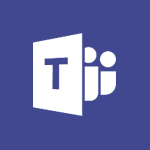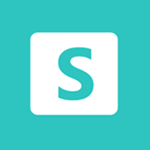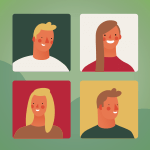Teams - Intégrer des équipes Cas d'usage
Découvrez comment intégrer des équipes dans Microsoft Teams grâce à cette ressource en ligne.
Cette vidéo présente les fonctionnalités clés de Teams pour optimiser le travail collaboratif et gagner du temps.
Vous pouvez centraliser tout ce dont votre équipe a besoin dans une même interface, personnaliser les canaux pour structurer le travail, partager des fichiers, planifier des réunions et passer des appels vidéo ou audio directement depuis Teams.
Obtenez des conseils pratiques pour simplifier votre organisation et améliorer votre collaboration grâce à l'intégration des équipes dans Microsoft Teams.
Les tags associés sont Microsoft Teams, équipes, canaux, collaboration, organisation.
- 3:25
- 2050 vues
-
Collaborez grâce à la boîte à idée dans Teams
- 2:08
- Vu 6488 fois
-
Créer un diagramme de Gantt dans Teams
- 2:50
- Vu 5947 fois
-
Gérez vos réunions d'équipe
- 2:34
- Vu 5003 fois
-
Capitaliser, optimiser et classer les conversations d'équipe
- 3:29
- Vu 4581 fois
-
Limiter le nombre d'interface pour vos utilisateurs
- 3:25
- Vu 4121 fois
-
Exploiter les comptes rendus de l’ensemble de mon équipe
- 2:21
- Vu 4048 fois
-
Diminuer le nombre d'emails dans votre entreprise
- 2:38
- Vu 3991 fois
-
Préparer un plan d’action en peu de temps
- 3:09
- Vu 3927 fois
-
Obtenir une réponse rapide de vos équipes même à distance
- 1:55
- Vu 2872 fois
-
Switcher votre réunion du PC au smartphone
- 1:13
- Vu 2814 fois
-
Savoir s’organiser grâce à un calendrier commun
- 3:27
- Vu 2635 fois
-
Les équipes et canaux
- 3:29
- Vu 2465 fois
-
Collaborer simplement lors d’un projet en équipe
- 3:55
- Vu 2285 fois
-
Ajouter des espaces de stockage
- 2:07
- Vu 2145 fois
-
Travailler sur le même écran à distance
- 2:22
- Vu 2108 fois
-
Récupérer les anciens groupes Office 365
- 2:32
- Vu 2069 fois
-
Programmer et gérer une réunion Teams de n'importe quel ordinateur
- 1:56
- Vu 1870 fois
-
Votre interlocuteur est occupé ? il vous reste Teams...
- 1:26
- Vu 1861 fois
-
Participer aux reunions en ligne en toutes circonstances
- 1:40
- Vu 1835 fois
-
Utilisez un modèle pour animer votre réunion Agile SCRUM
- 2:34
- Vu 1638 fois
-
Diffusez de l'information à votre équipe avec l'application Bulletin
- 5:39
- Vu 1637 fois
-
Comment programmer des RDV de formation à distance ?
- 2:51
- Vu 1635 fois
-
Proposer un replay de votre formation à distance
- 2:39
- Vu 1634 fois
-
Créer des invitations et des comptes Microsoft pour vos apprenants
- 2:42
- Vu 1545 fois
-
Partager son tableau de bord final - Partie 04
- 4:06
- Vu 1538 fois
-
Comment structurer une équipe Teams pour la formation ?
- 3:55
- Vu 1465 fois
-
Personnaliser les canaux de mon équipe en ajoutant de nouvelles applications
- 5:37
- Vu 1381 fois
-
Collaborez grâce à la boîte à idée dans Teams
- 2:08
- Vu 6488 fois
-
Organiser les tâches d'une équipe
- 5:24
- Vu 5428 fois
-
Gérer mes rendez-vous privés dans mon calendrier
- 1:23
- Vu 5368 fois
-
Gérez vos réunions d'équipe
- 2:34
- Vu 5003 fois
-
Consulter le calendrier des collègues
- 2:29
- Vu 4900 fois
-
Capitaliser, optimiser et classer les conversations d'équipe
- 3:29
- Vu 4581 fois
-
Limiter le nombre d'interface pour vos utilisateurs
- 3:25
- Vu 4121 fois
-
Echanger, collaborer dans un groupe
- 4:12
- Vu 3020 fois
-
Organiser la prochaine réunion d’équipe
- 2:22
- Vu 2848 fois
-
Créer un groupe de travail et d'échange
- 3:58
- Vu 2841 fois
-
Prendre et gérer un appel téléphonique destiné à votre collègue
- 2:44
- Vu 2467 fois
-
Les équipes et canaux
- 3:29
- Vu 2465 fois
-
Collaborer simplement lors d’un projet en équipe
- 3:55
- Vu 2285 fois
-
Piloter un projet efficacement avec Klaxoon et Teams
- 2:06
- Vu 2111 fois
-
Travailler sur le même écran à distance
- 2:22
- Vu 2108 fois
-
Lancer et animer une réunion à distance avec Klaxoon et Teams
- 1:57
- Vu 1978 fois
-
Créer une carte de départ originale pour un collègue avec Klaxoon
- 1:17
- Vu 1778 fois
-
Utilisez un modèle pour animer votre réunion Agile SCRUM
- 2:34
- Vu 1638 fois
Objectifs :
L'objectif de cette vidéo est de présenter comment optimiser le travail collaboratif au sein d'une équipe en utilisant Microsoft Teams. Elle aborde les défis liés à l'utilisation de multiples outils collaboratifs et propose des solutions pour centraliser les ressources et améliorer l'efficacité de l'équipe.
Chapitres :
-
Introduction
Dans un environnement de travail moderne, les équipes se retrouvent souvent submergées par une multitude d'outils collaboratifs. Cela peut entraîner une perte de temps considérable et affecter la motivation des membres de l'équipe. Cette vidéo explore comment Microsoft Teams peut résoudre ces problèmes en centralisant les outils nécessaires à la collaboration. -
Les défis du travail collaboratif
Les équipes perdent souvent du temps à expliquer l'utilisation de divers outils, ce qui nuit à leur efficacité. Il est crucial de trouver des moyens d'optimiser le travail collaboratif pour améliorer la productivité et la motivation. -
Présentation de Microsoft Teams
Microsoft Teams se présente comme une solution idéale pour centraliser les outils de collaboration. Il permet de regrouper toutes les fonctionnalités nécessaires dans une seule interface, offrant ainsi un accès instantané aux ressources. -
Création et personnalisation d'une équipe
Après avoir créé une équipe et ajouté ses membres, il est possible de personnaliser l'espace de travail. Par défaut, une équipe commence avec un canal général, mais il est possible d'ajouter plusieurs canaux pour structurer le travail selon différents sujets ou projets. -
Utilisation des onglets
Les onglets dans Microsoft Teams permettent d'intégrer divers outils et services. Par exemple, l'onglet 'Fichiers' donne accès aux documents partagés, tandis que l'onglet 'Wiki' permet de créer et modifier des documents en temps réel. Les utilisateurs peuvent également ajouter d'autres onglets pour des outils spécifiques comme SharePoint ou OneNote. -
Communication et réunions
Les membres de l'équipe peuvent facilement passer d'une conversation de groupe à une réunion en ligne en un clic. Microsoft Teams permet également de planifier des réunions directement depuis l'application, en entrant un titre, une plage horaire et en invitant des participants. -
Accessibilité et confidentialité
Il est important de noter que tout ce qui est partagé dans un canal est accessible uniquement par les membres de ce canal. Cela garantit la confidentialité des discussions et des documents. -
Bénéfices de Microsoft Teams
Cette démonstration met en lumière les avantages de Microsoft Teams : une organisation du travail collaboratif simplifiée, la possibilité de créer et partager facilement des documents, et un accès instantané aux fonctionnalités d'Office 365. En centralisant les outils, les équipes peuvent travailler de manière plus efficace. -
Conclusion
En conclusion, Microsoft Teams offre une solution efficace pour optimiser le travail collaboratif. En centralisant les outils et en facilitant la communication, les équipes peuvent améliorer leur productivité et leur motivation.
FAQ :
Qu'est-ce que Microsoft Teams et comment peut-il aider mon équipe?
Microsoft Teams est un outil de collaboration qui centralise la communication et le partage de fichiers au sein d'une équipe. Il permet d'organiser le travail, de créer des canaux de discussion, et d'intégrer divers outils pour améliorer l'efficacité et la productivité.
Comment créer un canal dans Microsoft Teams?
Pour créer un canal dans Microsoft Teams, allez dans l'équipe souhaitée, cliquez sur 'Ajouter un canal', puis nommez-le et définissez ses paramètres. Vous pouvez créer autant de canaux que nécessaire pour structurer le travail de votre équipe.
Puis-je planifier des réunions dans Microsoft Teams?
Oui, vous pouvez planifier des réunions directement dans Microsoft Teams. Cliquez sur 'Réunion' dans le menu principal, entrez les détails de la réunion, puis invitez les participants. Les membres de l'équipe peuvent ensuite rejoindre la réunion à l'heure prévue.
Quels types d'onglets puis-je ajouter dans un canal?
Vous pouvez ajouter divers onglets dans un canal, tels que des fichiers bureautiques, des applications de planification, des sites SharePoint, et d'autres outils selon les besoins de votre équipe.
Comment puis-je accéder aux fichiers partagés dans Microsoft Teams?
Les fichiers partagés par les membres de l'équipe sont accessibles via l'onglet 'Fichiers' dans chaque canal. Vous pouvez également créer et modifier des documents directement dans cet onglet.
Quelques cas d'usages :
Gestion de projet
Utilisez Microsoft Teams pour gérer des projets en créant des canaux dédiés pour chaque projet. Cela permet de centraliser les discussions, de partager des fichiers et de suivre l'avancement des tâches, améliorant ainsi la collaboration et la transparence au sein de l'équipe.
Formation à distance
Les formateurs peuvent utiliser Microsoft Teams pour organiser des sessions de formation en ligne. Ils peuvent partager des documents, animer des discussions en direct et enregistrer des sessions pour un accès ultérieur, facilitant ainsi l'apprentissage à distance.
Planification d'événements
Les équipes peuvent utiliser Microsoft Teams pour planifier des événements en créant des canaux spécifiques pour chaque événement. Cela permet de coordonner les tâches, de partager des informations et de gérer les invitations, rendant le processus de planification plus efficace.
Collaboration inter-équipes
Microsoft Teams permet aux équipes de différentes départements de collaborer facilement. En créant des canaux communs, les membres peuvent partager des idées, des ressources et travailler ensemble sur des projets transversaux, améliorant ainsi la synergie entre les équipes.
Suivi des performances
Les managers peuvent utiliser Microsoft Teams pour suivre les performances de l'équipe en intégrant des outils d'analyse et de reporting. Cela permet de centraliser les données et d'avoir une vue d'ensemble sur l'avancement des projets et la productivité des membres.
Glossaire :
Microsoft Teams
Un outil de collaboration développé par Microsoft qui permet aux équipes de communiquer, de partager des fichiers et de travailler ensemble en temps réel dans une interface centralisée.
canal
Un espace de discussion au sein d'une équipe dans Microsoft Teams, où les membres peuvent échanger des messages, des fichiers et collaborer sur des projets spécifiques.
onglet
Une section dans Microsoft Teams qui permet d'intégrer divers outils et services, facilitant l'accès aux fichiers et aux documents partagés.
réunion
Un rassemblement virtuel organisé via Microsoft Teams, où les membres peuvent discuter, partager des idées et collaborer en temps réel.
Office 365
Une suite de services cloud de Microsoft qui inclut des applications comme Word, Excel, PowerPoint, et Teams, permettant la collaboration et la productivité.
planificateur de tâches
Un outil intégré dans Microsoft Teams qui permet aux équipes de gérer et d'organiser leurs tâches et projets.